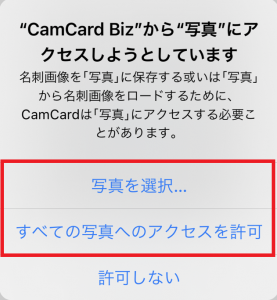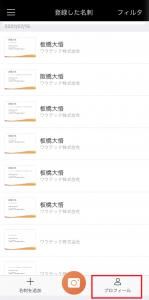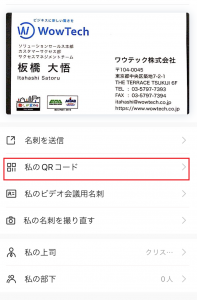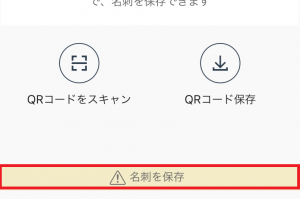CAMCARD BUSINESSのスマホ版で自身のプロフィール情報(名刺データ)のQRコードを表示、Qスキャン、送信機能が追加されました。
それぞれの操作手順をご案内させて頂きます。
1【自分のQRコード表示&スマホへの保存】
①名刺入れにて画面右下の「プロフィール」をタップ。
②「私のQRコード」をタップ。
③「QRコード保存」をタップ。
※「保存」が完了すると、以下のように「名刺を保存」と表示されます。
QRコード画像は端末の画像フォルダやカメラロールなどに保存されます。
2【ORコードスキャン】
①「QRコードをスキャン」をタップ
②QRコードを撮影してください。
③名刺データが表示されるので「保存」をタップすると名刺が作成されます。

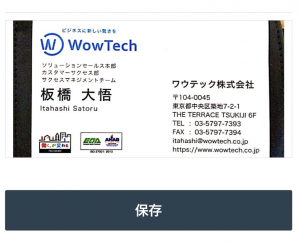
3【QRコード内の目印画像の変更】
①QRコード下の「切替QR図」をタップ。
②画像を選択する画面になるので、選択すると「CC」の画像が、選択した画像になります。